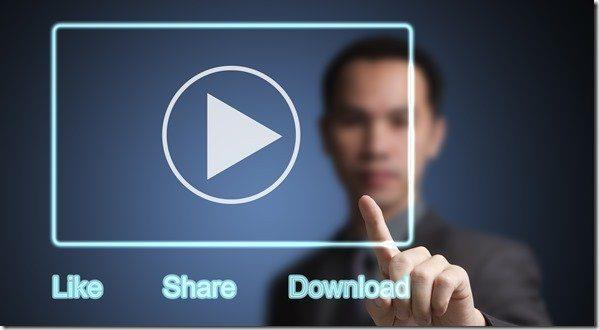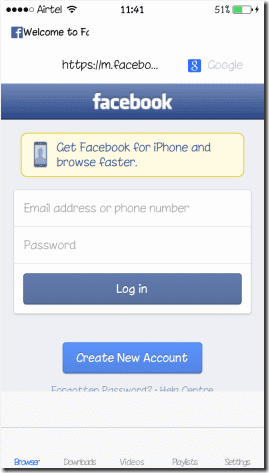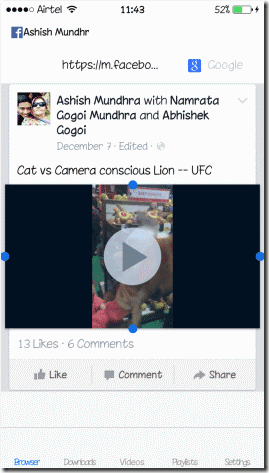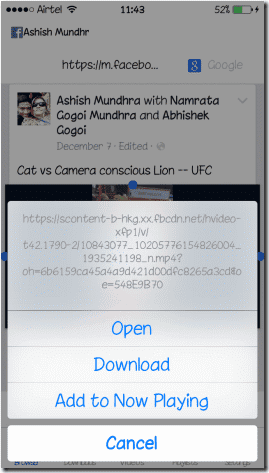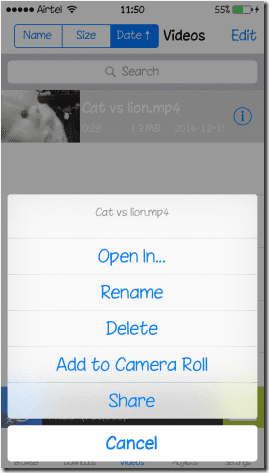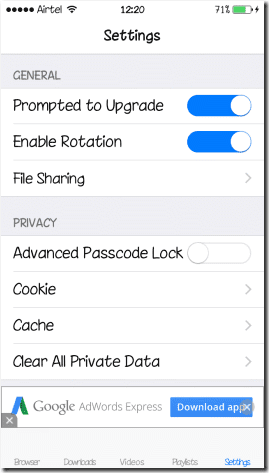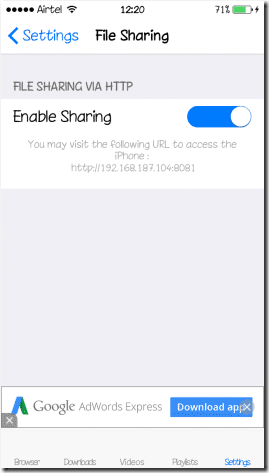تقریباً هر روز است که یک ویدیوی شگفت انگیز در فیس بوک می بینم و می خواهم آن را با دوستانم در سرویس های پیام رسانی مختلف به اشتراک بگذارم. در حالی که میتوانیم از طریق چت، پیوند مستقیمی به ویدیوی فیسبوک بدهیم که میتواند در مرورگر تلفن همراه مشاهده شود، آپلود مستقیم ویدیوها در پیامها ایدهآلتر خواهد بود. چه واتس اپ، چه Hike یا هر سرویس پیام رسانی مشابه دیگری باشد ، مردم معمولاً به جای باز کردن پیوند شخص ثالث، به محتوای مستقیم بهتر پاسخ می دهند.
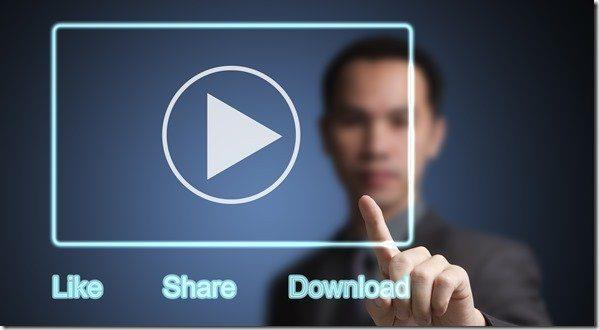
پخش را فشار دهید، در هر کجا به اشتراک بگذارید. تصویر از طریق Shutterstock .
با این حال، هیچ راهی مستقیم وجود ندارد که بتوانید یک ویدیوی فیس بوک را در دستگاه iOS خود دانلود کنید و سپس آن را به اشتراک بگذارید. اما یک برنامه برای آن وجود دارد.
با استفاده از این برنامه می توانید مستقیماً ویدیوهایی را دانلود کنید که توسط ادعای حق نسخه برداری محافظت نمی شوند. پس از انجام این کار، این ویدیوها در رول دوربین شما ذخیره می شوند و می توانند بلافاصله به اشتراک گذاشته شوند.
به روز رسانی
اپلیکیشنی که این ترفند را ممکن کرده بود از اپ استور خارج شده است. اما نگران نباشید، ما راه جدیدی برای انجام کارها و راه بهتری پیدا کرده ایم. می توانید با کلیک بر روی این لینک مقاله را بخوانید یا فقط بنشینید و روی دکمه پخش در ویدیوی زیر کلیک کنید.
دانلود ویدیوی فیس بوک
بسیاری از برنامههای «رایگان» وجود دارند که ادعا میکنند به شما در دانلود ویدیوها کمک میکنند، اما مدتی طول کشید تا برنامهای را پیدا کنم که واقعاً بدون نیاز به پرداخت هزینه کار کند. همه دیگران برای ذخیره ویدیوها در رول دوربین خواستار خریدهای درون برنامه ای شدند.
بنابراین برای شروع، Video Downloader Plus را از اپ استور دانلود کرده و برنامه را اجرا کنید. وقتی باز شد، یک صفحه مرورگر را می بینید که در آن می توانید هر وب سایتی را با استفاده از URL باز کنید. فیس بوک منبعی است که می خواهید بارگیری کنید، بنابراین وارد حساب کاربری خود شوید.
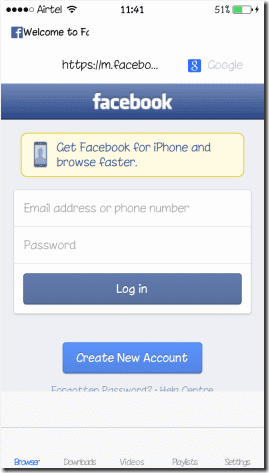
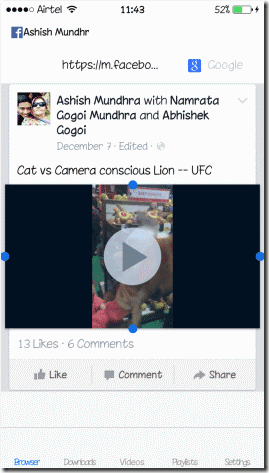
نکته جالب: نحوه استفاده از VLC Media Player به عنوان یک ابزار ساده برش ویدیو را ببینید.
پس از ورود به سیستم، میتوانید مانند یک مرورگر معمولی، فیسبوک را مرور کنید. بنابراین اکنون زمانی که نیاز به دانلود یک ویدیو دارید، برای برجسته کردن ضربه طولانی بزنید و دانلود را انتخاب کنید . برنامه از شما نام فایل ویدیو را می خواهد و سپس آن را دانلود می کند. پس از بارگیری ویدیو، باید با ضربه زدن روی دکمه اطلاعات در کنار آن، آن را در رول دوربین ذخیره کنید.
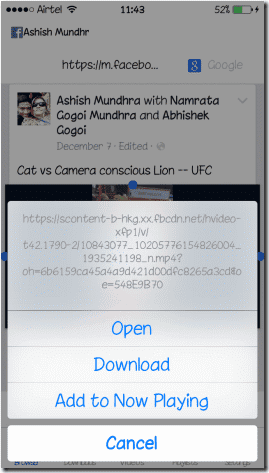
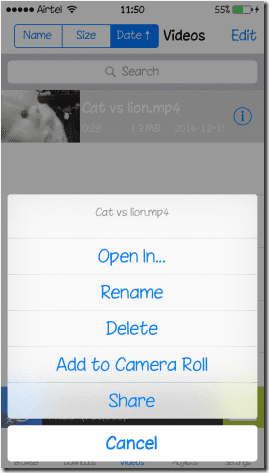
توجه: برنامه نمیتواند مطالبی را که حاوی حقوق مالکیت محدود شده است، مانند ویدیوهای YouTube، Vemo و غیره بارگیری کند. برنامه یک فایل لیست سیاه نگه میدارد و دکمه دانلود در وبسایتهای پشتیبانینشده ظاهر نمیشود.
این همه چیز است - وقتی ویدیو در رول دوربین شما ذخیره شد، همه چیز در جای خود قرار دارد. اکنون می توانید برنامه هایی مانند WhatsApp یا Hike را باز کنید و سپس به سادگی این فیلم ها را از رول دوربین آیفون خود آپلود کرده و برای دوستان و سایر گروه ها ارسال کنید.
این برنامه همچنین دارای برخی ویژگی های اضافی است که ممکن است دوست داشته باشید. از تنظیمات، می توانید با استفاده از یک قفل از برنامه و تمام محتوای دانلود شده محافظت کنید. یکی دیگر از ویژگی های جالب این برنامه این است که می توانید استریمر HTTPS را روشن کنید و سپس به تمام ویدیوهایی که در مرورگر دیگری دانلود کرده اید دسترسی داشته باشید و آن محتوا را دانلود کنید.
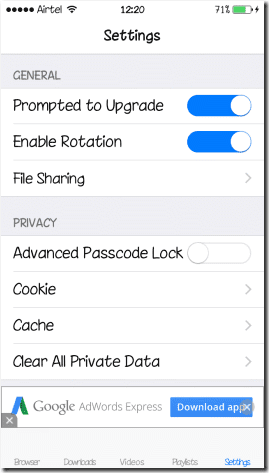
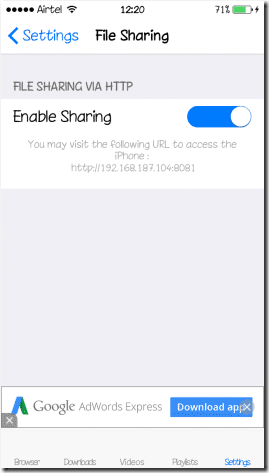
نتیجه
بنابراین به این صورت بود که میتوانید ویدیوها را از فیسبوک بر روی دستگاههای iOS خود بارگیری کنید، آنها را در رول دوربین ذخیره کنید و سپس آنها را از طریق WhatsApp و Hike (یا هر پلتفرم دیگری از این قبیل) به اشتراک بگذارید. Free Video Downloader Plus تنها یکی از بسیاری از برنامه هایی است که برای من کار می کند. با این حال، اگر میخواهید هر برنامه دیگری را که فکر میکنید دارای ویژگیهای غنی است و کار را آسانتر میکند، توصیه کنید، فراموش نکنید که آن را با ما به اشتراک بگذارید.